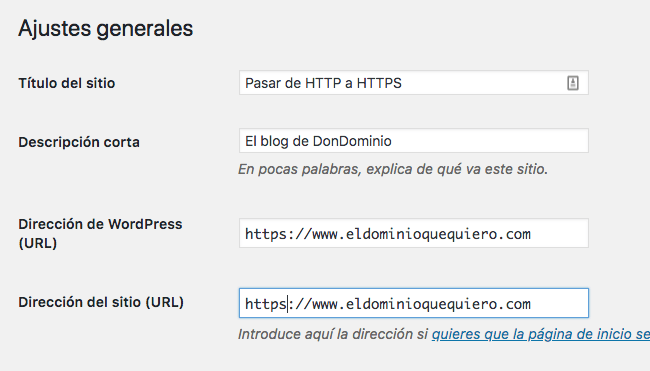Esta vez aprenderemos a Como cambiar a HTTPS en WordPress, muchas veces se comparte mucha información sensible a través de Internet, desde tarjetas de crédito hasta cuentas de correo o datos personales.
Todo esto conlleva un de riesgo. Como propietarios de una web, tenemos la responsabilidad de mantener de forma segura toda la información que nos proporcionan las visitas. Uno de los pasos más importantes para ello es tener instalado un certificado SSL (HTTPS) en nuestra web.
Antes de explicar cómo cambiar nuestra web a HTTPS, vamos a definir qué es un Certificado SSL y el protocolo HTTPS.
¿Qué es SSL?
Secure Sockets Layer (SSL) es una tecnología que crea una conexión segura entre un sitio web y un navegador. Los sitios web que utilizan SSL tienen «certificados» que te permiten saber que tu información privada está segura durante cada transferencia.
Cuales son los beneficios de usar SSL
- Si tiene un sitio web donde alienta a los usuarios a registrarse y compartir información privada, sus datos estarán más seguros.
- Tu sitio web será más confiable.
- Un impresionante candado verde aparecerá junto a tu dirección web en varios navegadores.
- Tendrá ventajas en la optimización para motores de búsqueda
Cómo funciona HTTPS
HTTPS es visible en la URL del navegador
En la gran mayoría de las webs de venta, tanto de grandes proveedores como pequeños (y ahora también en cualquier tipo de web) ya podemos ver que empiezan por https://www. y no http://www. Por ejemplo, si revisa la URL de CloudLatam puedes verlo: https://www.cloudlatam.cl
En este caso nos mostrará el SSL en el navegador, con un candado, como en el caso actual:
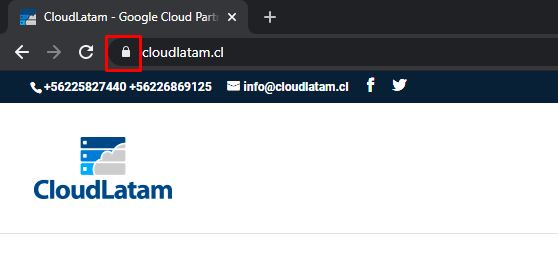
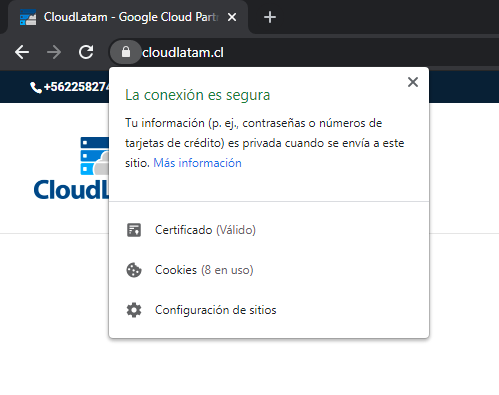
Pasos Para cambiar mi WordPress a HTTPS
Cabe mencionar que nuestro servicio de Hosting ya posee los certificados Instalados activados de forma gratuita para Todos nuestros clientes
1. Realiza una copia de seguridad de tu web
Siempre que vamos a realizar cambios en nuestra web, debería hacer antes una copia de seguridad. De esta forma, en el caso de que hagamos algo mal siempre podremos volver a la versión funcional.
2. Actualizar la dirección de nuestra web
Debemos realizar el cambio a HTTPS de la dirección de nuestra web, para ello, tendremos que acceder a la administración de WordPress, en Ajustes -> General veremos los campos Dirección de WordPress (URL) y Dirección del sitio (URL), donde podremos cambiar http por https en ambos sitios.
3. Cambiar los links internos a HTTPS
Ahora es turno para los links del contenido de nuestra web que tienen aún HTTP (imagenes, vídeos, fuentes, javascript, links internos…).
Una forma simple de realizar el cambio es usando el plugin Better Search Replace. El plugin nos permite encontrar los enlaces que usan http y cambiarlos de forma automática a https,. Importante destacar que debemos tener a mano la copia de seguridad, son cambios sensibles en nuestra web que por error pueden ocasionar que deje de funcionar.
Una vez instalado el plugin:
- Entramos a Herramientas -> Better Search Replace.
- En el campo “Buscar”, ponemos el nombre del dominio: “http://www.midominio.com” y en el campo “Sustituir con” ponemos el dominio con https: “https://www.midominio.com”
- Seleccionamos todas las tablas para que revise la base de datos completa.
- Realizamos una búsqueda de prueba para poder comprobar que no de error y los cambios que haría. Para ello activamos la opción de “Si activas esta opción, no se realizará ningún cambio en la base de datos, lo cual te permite verificar los resultados de antemano”
- Una vez realizada la prueba, desmarcamos la casilla anterior y ejecutamos el cambio.
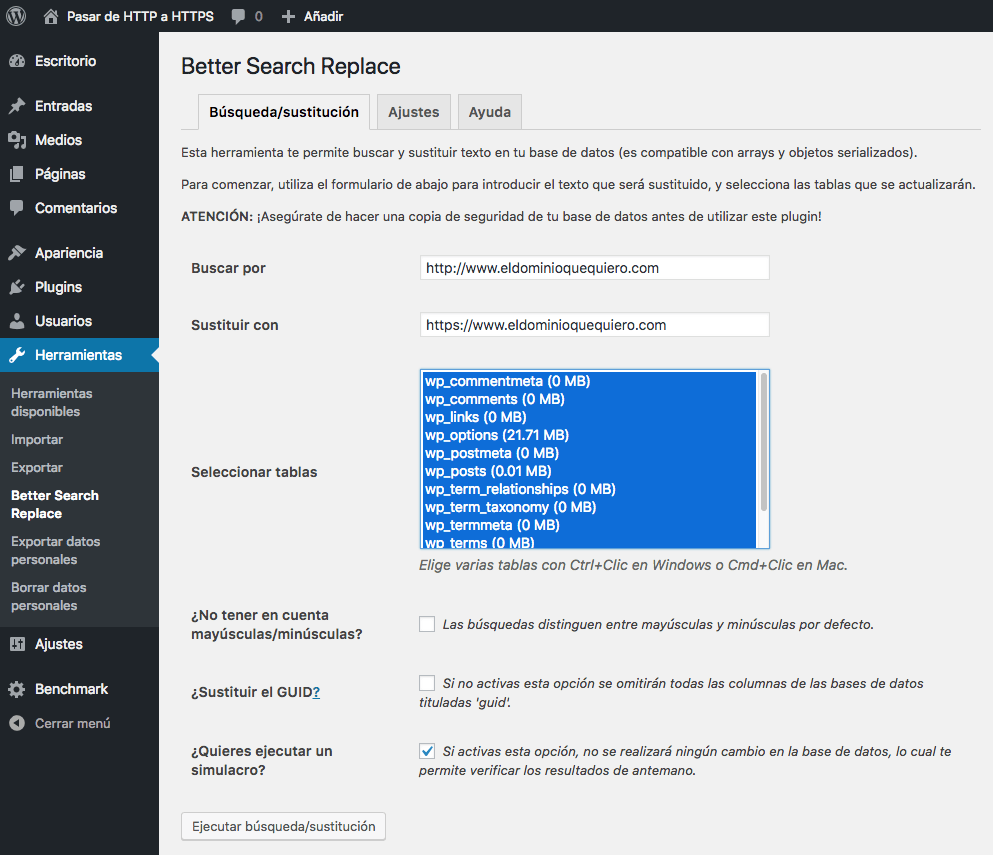
Tras haber completado los cambios podremos eliminar el plug-in.
4. Redireccionar el tráfico hacía HTTPS
El próximo paso es redireccionar todo el tráfico que entre a nuestra web a https, para ello podemos usar un archivo .htaccess (un archivo que encontraremos en la carpeta raíz de la instalación de WordPress).
El archivo puede contener ya otras líneas de texto, simplemente, al final del archivo, debemos añadir las siguientes líneas:
<IfModule mod_rewrite.c>
RewriteEngine On
RewriteCond %{HTTPS} off
RewriteRule ^(.*)$ https://%{HTTP_HOST}%{REQUEST_URI} [L,R=301]
</IfModule>
Con el cambio, siempre se accederá a nuestra web usando HTTPS, no será necesario que la visita tenga que escribir https en el navegador.
5. Comprobar que todo funciona correctamente
Tras haber realizado todos los pasos, es hora de comprobar que nuestra web carga sin ningún problema. Para ello, podemos simplemente acceder a la misma y ver si funciona correctamente y muestra el candado.
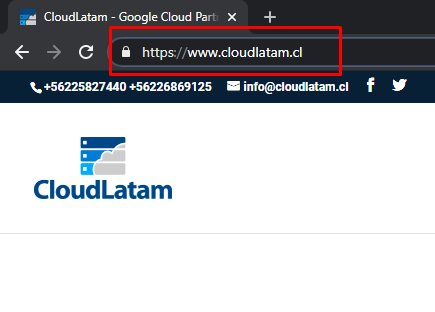
Posible problema que nos podemos encontrar
Lamentablemente, mover la web a HTTPS no es un proceso que se haga con un solo click, por lo que puede haber errores, a continuación trataremos el más habitual.
Mixed-content
El error más común que podemos recibir es Mixed-content, lo que significa que aún tenemos contenido interno (imágenes, vídeos, links internos…) que cargan con http y no https. Para solucionar el problema podemos acceder a SSL Check y comprobar qué contenido es el que aún carga incorrectamente para poder actualizarlo.
En cloudlatam nos interesa mantenerte informado sobre nuestros productos y actualizaciones.
Para más información y tips haz clic en nuestro blog acá